
タカモリさんのYou Tubeチャンネルのあれこれパーツを作ったりしています。
今日はYou Tubeチャンネルの顔と言っても間違いない、
チャンネルアートについて、制作時の注意点・専門のソフトがなくてもできるサービスなども紹介したいと思います。
参考になったらうれしいです。
そもそも、チャンネルアートって?チャンネルの顔になるもの
チャンネルアートってそもそも何?っていう方もいると思います。You Tubeチャンネルをクリックすると出てくる、ヘッダーの画像・メインになる画像になります。
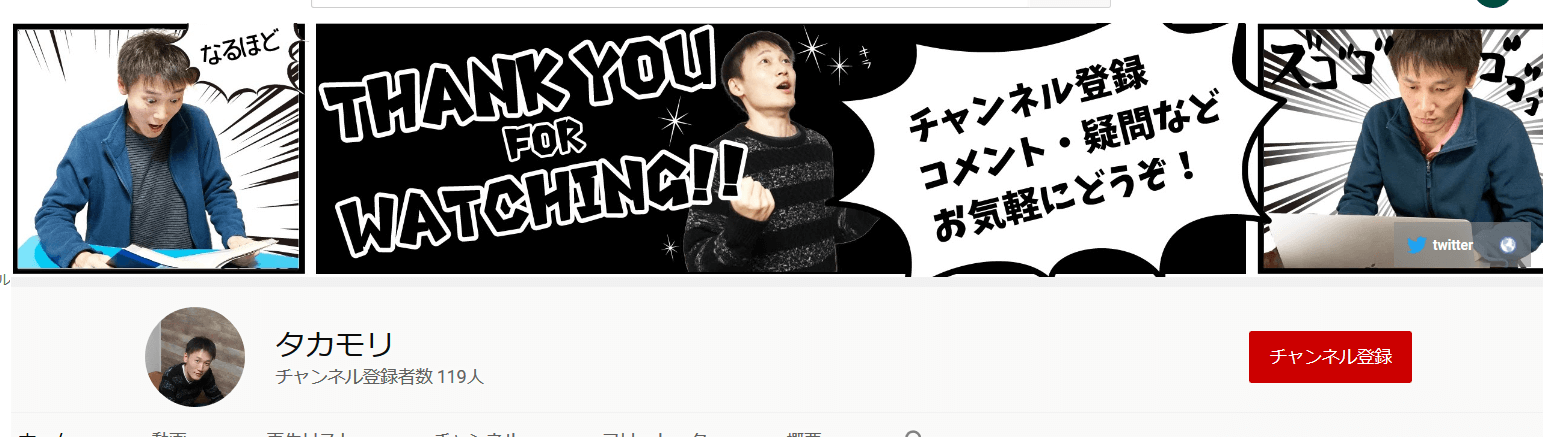
このチャンネルアート、チャンネル登録者数が多い有名なYouTuberさんでさえも、ちょっと手抜きじゃないかなっていうところもちらほら。。。(サムネイルでいっぱいいっぱいで、面倒くさいとかあるかもしれません)
ブランディングになるので、ちょっともったいないですよね。
ただこの、チャンネルアートはTwitterやFacebookページのヘッダー画像とは違い、スマホやパソコンのサイズによって結構変わるので、サイズの設定結構大変です。
具体的にどのように大変なのか、一緒に見ていきましょう。
[ad01]
チャンネルアートは、サイズがちょっと面倒くさい
チャンネルアートのサイズに関しては、You Tubeの公式サイトに載っています。
チャンネル アートは、パソコン、モバイル デバイス、テレビ画面で表示が異なります。大きい画像は切り抜かれる場合があります。すべてのデバイスで最適に表示されるように、2560×1440 ピクセルの画像を 1 枚アップロードすることをおすすめします。
チャンネル アートの作成または編集
- 最小アップロード サイズ: 2048×1152 ピクセル。
- テキストやロゴの最小安全領域: 1546×423 ピクセル。この範囲外にある画像は、一部のビューやデバイスではカットされて表示されることがあります。
- 最大幅: 2560×423 ピクセル。この幅では、画面のサイズに関係なく「安全領域」が常に表示されます。チャンネル アートの両端の領域はユーザーのブラウザ ウィンドウのサイズに応じて表示される場合と表示されない場合があります。
- ファイルサイズ: 6 MB 以下。
これは、2020/01/03時点のものです。
これ見てみると、パソコン・スマホだけでなくテレビ画面までかなり色々サイズが指定されていてます。
パっと見る限り、「うへぇ~面倒くさそうだな」って感じですよね。
この各種端末にあうようなデザインを1枚の画像に表現しなければなりません。
頭を抱えそうですよね。
You Tubeのヘルプにテンプレートが提供されいる
でも、安心してください。You Tubeのヘルプにテンプレートが提供されています。先程のURLに、「チャンネル アートのテンプレート」という項目があります。
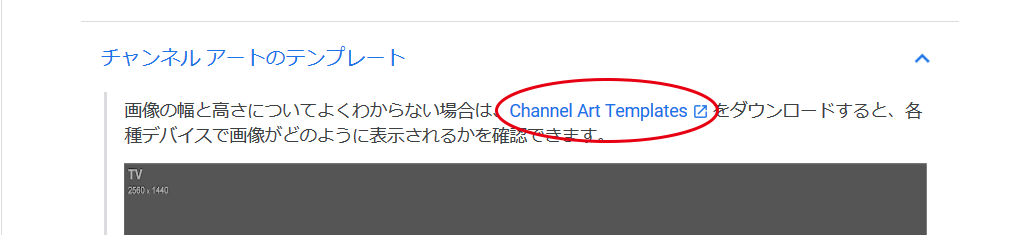
上記の部分からダウンロードができます。
解凍すると、PNG形式とPhotoshopの形式の2つのテンプレートファイルがもらえます。お好きなやり方でどうぞ。(私はIllustratorを使っています)もちろん、XDでも大丈夫ですが、書き出しする際に画像が荒くなってしまうので個人的にはおすすめできないかなと思います。
このサイズを参考にしながら、チャンネルアートを作成します。
無料の画像作成ツールは?
Illustrator・Photoshopがないという人もいると思います。
また、デザインにあまり自信がない……という人もいるのではないでしょうか。
そのような方でも、無料でデザインができるツールがあったので、よかったらこちらも検討してみてください。
これらのサービスは、わざわざインストールする必要はなく、インターネットの接続さえあればできるので簡単ですし非常に楽です。
それぞれの違いについて
Canvaは入力するテキストが日本語でも問題なくできるところがメリットです。FotoJetは会員登録しなくていいというところが強みになっていますが、日本語の文字を入力したい等の場合は、使いにくいかなと言うのがデメリットになっています。
個人的には、You Tubeのサムネイルでも使えるのでCanvaがおすすめです。
[ad01]
チャンネルアートを作って、You Tubeチャンネルを目立たせよう
チャンネルアートのサイズは、かなり違うので端末の調整が大変ですね。
せっかく一生懸命作った動画。他の人と違うチャンネルアートを作って、アピールをしましょう。



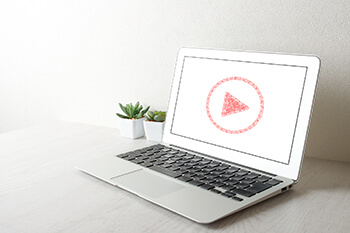






コメント